Funkcja wymiany Unified Communication (UC) między Microsoft Teams Rooms a Zoom Rooms z wykorzystaniem ThinkSmart Manager
Funkcja wymiany Unified Communication (UC) między Microsoft Teams Rooms a Zoom Rooms z wykorzystaniem ThinkSmart Manager
Funkcja wymiany Unified Communication (UC) między Microsoft Teams Rooms a Zoom Rooms z wykorzystaniem ThinkSmart Manager
Opis
Opisuje funkcję Unified Communications (UC) Swap, która umożliwia zmianę UC z Microsoft Teams Room na Zoom Rooms za pośrednictwem portalu ThinkSmart Manager (portal.thinksmart.lenovo.com).
Przed rozpoczęciem zmiany Unified Communications (UC) Swap:
- Klikając Tak w celu zmiany Unified Communications (UC), usuwasz wszystkie dane na docelowym urządzeniu. Proces ten odbywa się automatycznie i zazwyczaj nie wymaga dalszej interakcji z urządzeniem, aby zmienić na wybrane rozwiązanie UC.
- Urządzenie musi być online i podłączone przez port LAN.
Więcej informacji na temat portalu ThinkSmart Manager, aplikacji mobilnej ThinkSmart Manager oraz usługi ThinkSmart Manager (TSMS) znajdziesz na stronie: platformy ThinkSmart Manager.
Systemy, do których ma zastosowanie
Windows 11 IoT Urządzenia - Urządzenia wstępnie załadowane z Unified Communications (UC) Microsoft Teams Rooms
Rozwiązanie
Kroki zmiany Unified Communications (UC) Swap
Z portalu ThinkSmart Manager (portal.thinksmart.lenovo.com) zainicjuj zmianę UC, wykonując następujące kroki:
- Przejdź do listy urządzeń i kliknij urządzenie, aby otworzyć panel urządzenia.
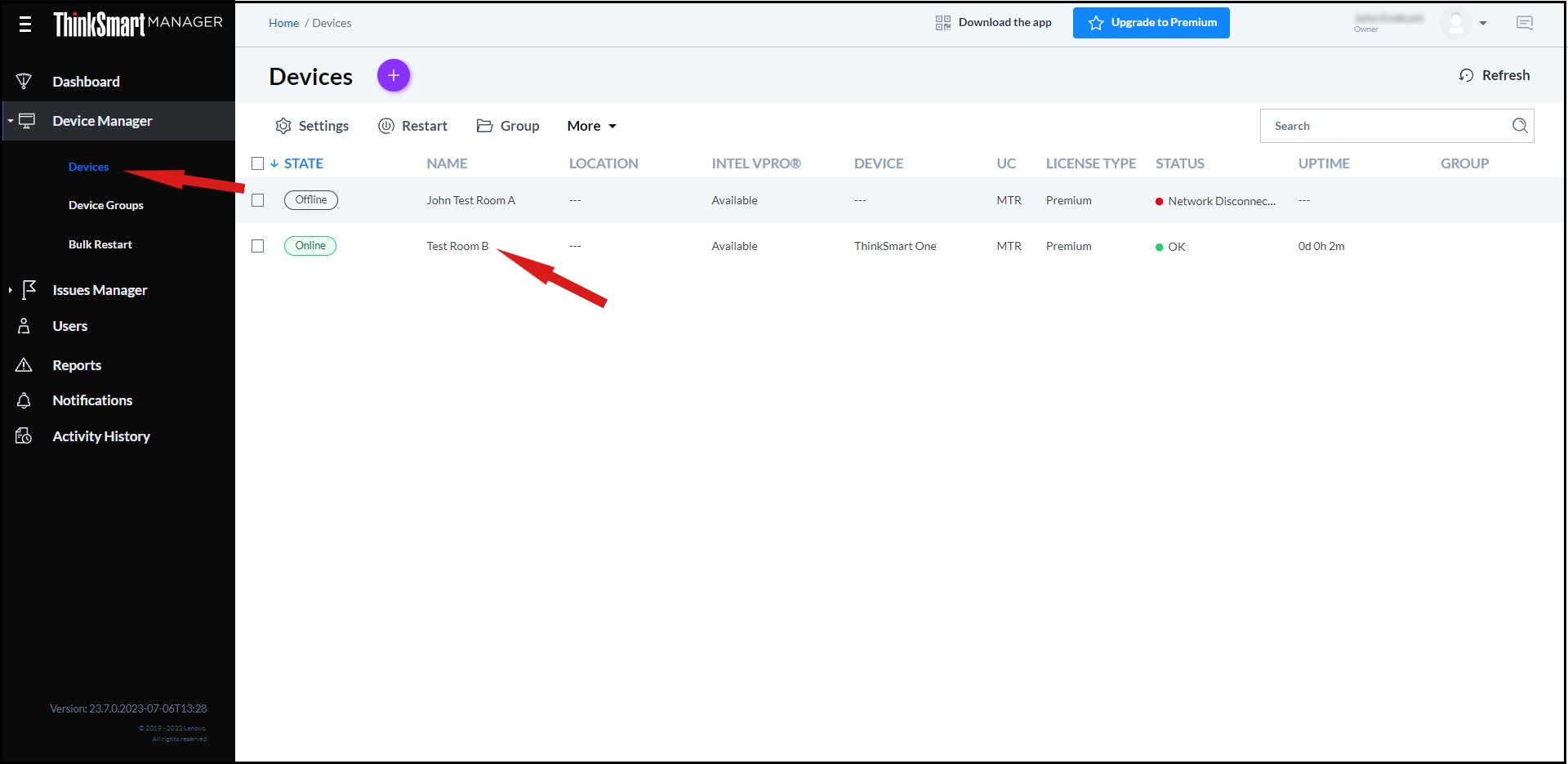
- Obok wartości UC kliknij ikonę Edytuj
.
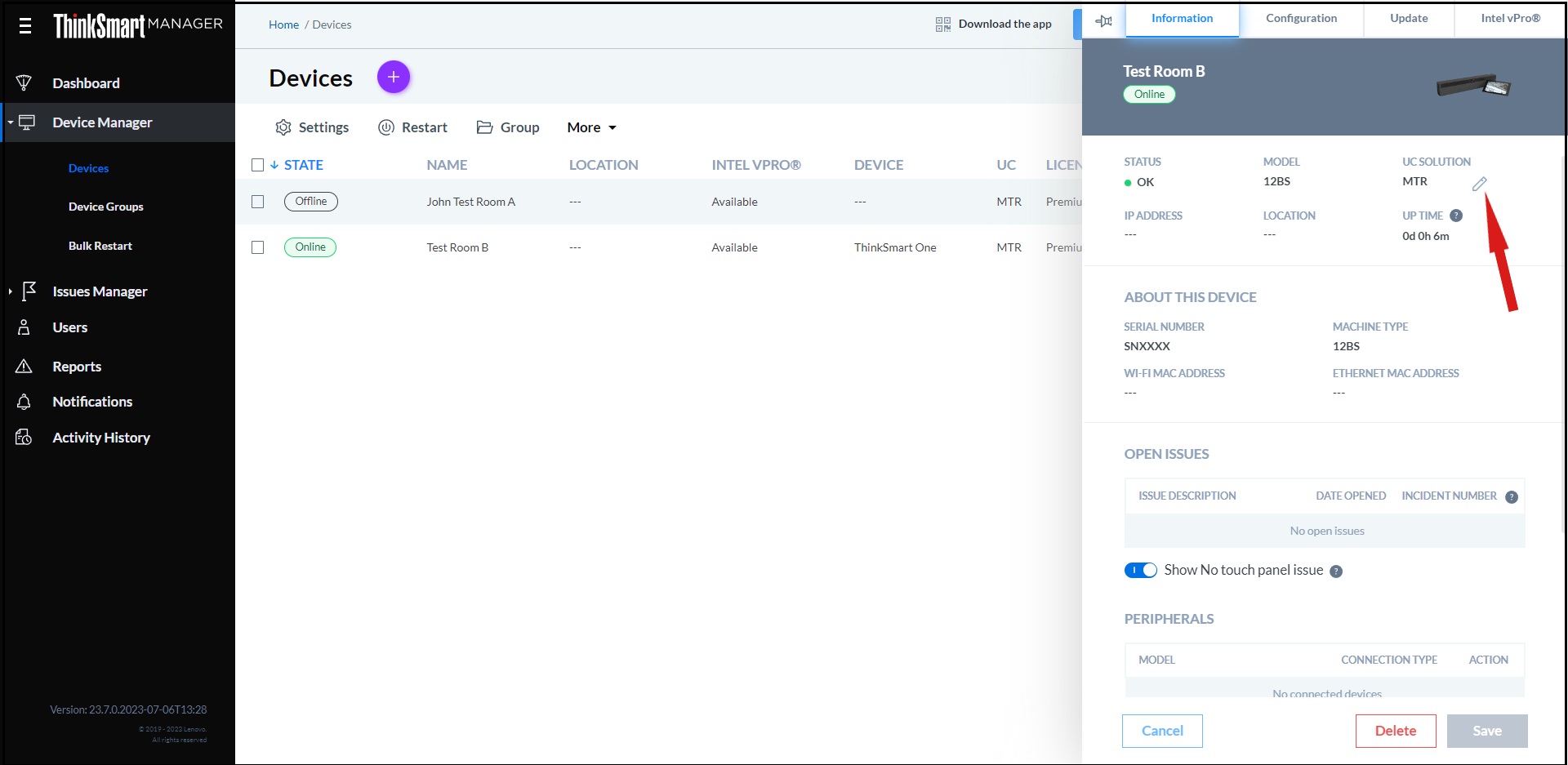
- Wybierz pożądane UC z menu rozwijanego.
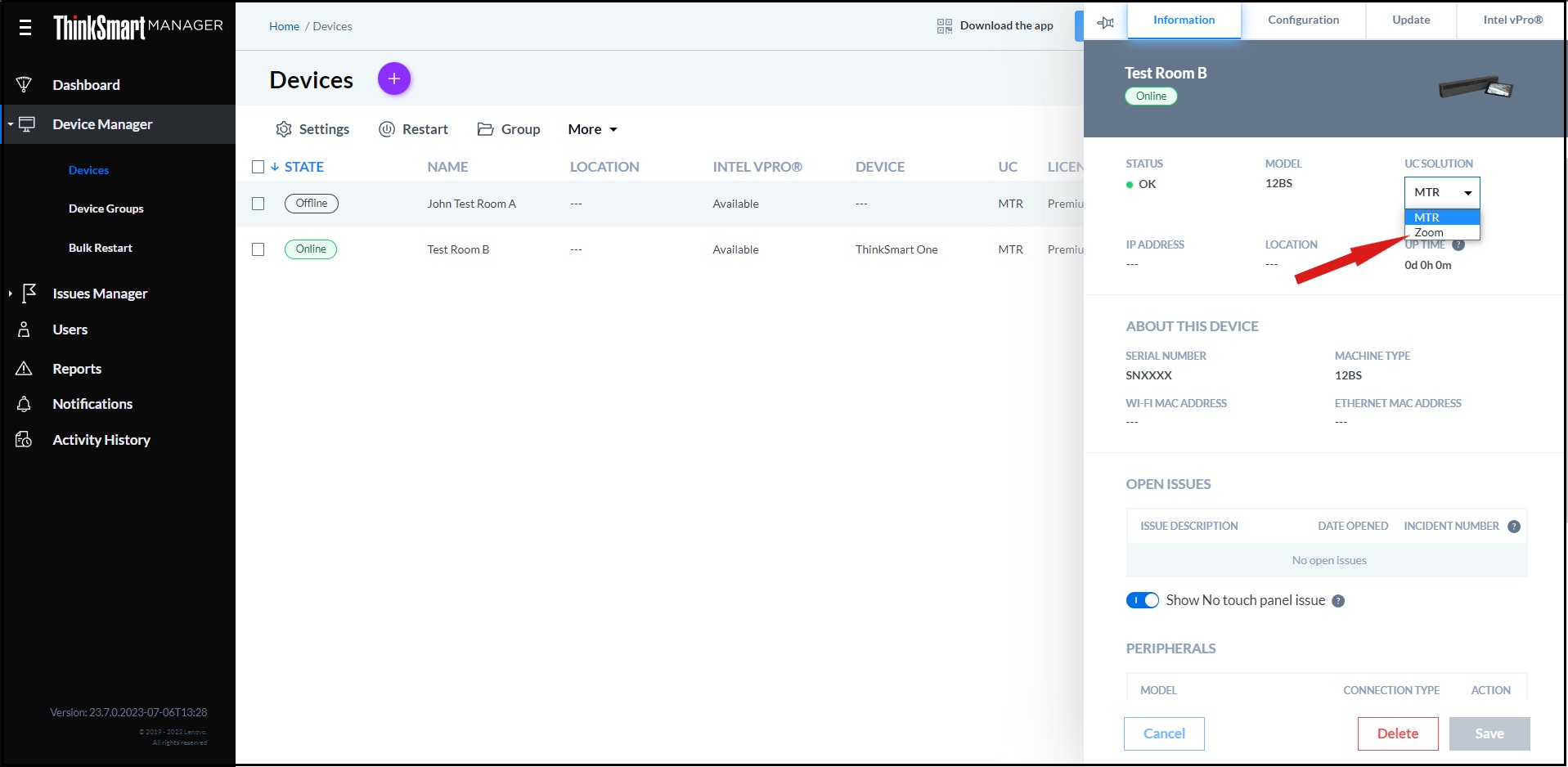
- Zaakceptuj okno potwierdzenia.
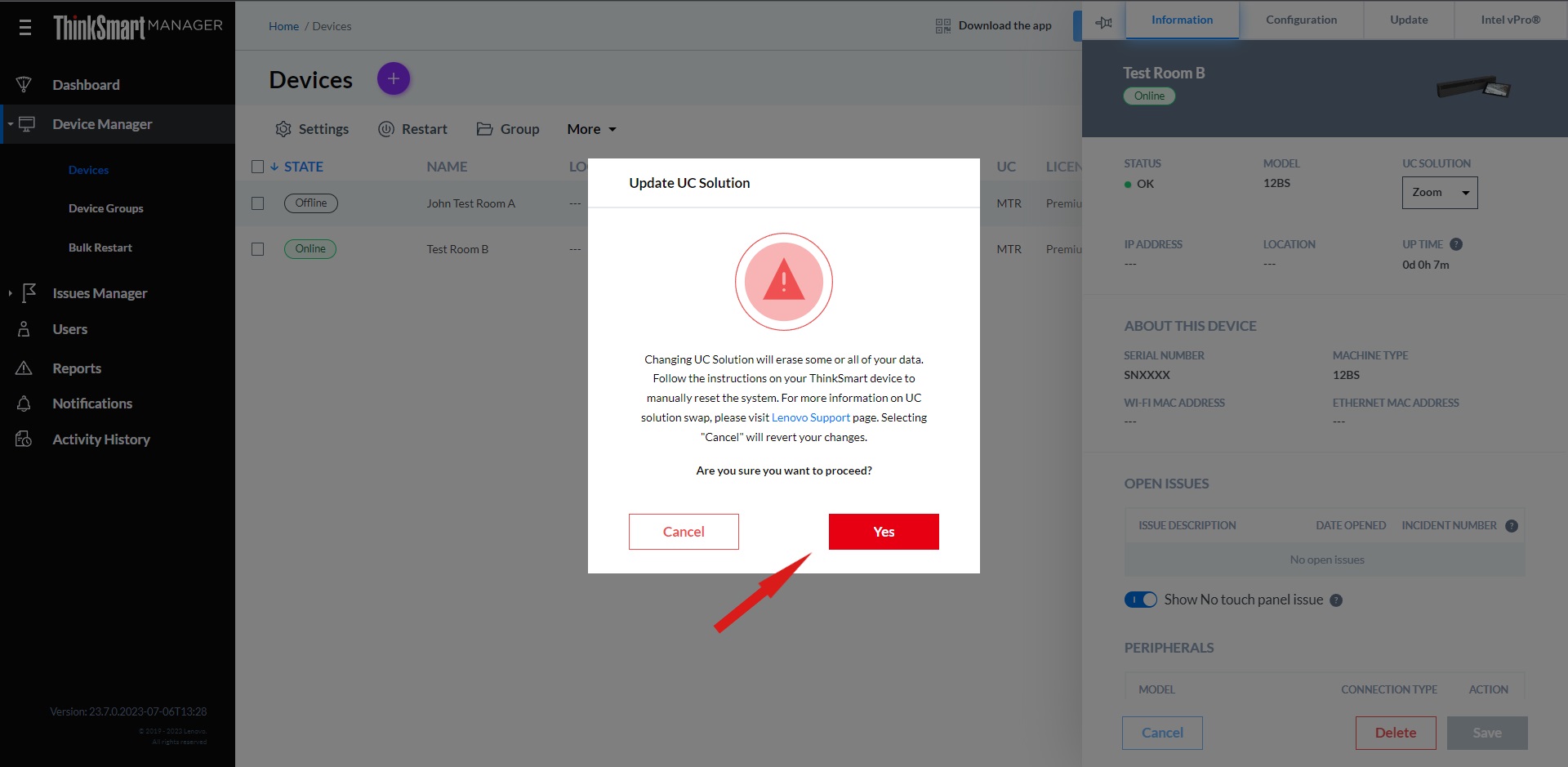
- Zmiana Unified Communications (UC) Swap nie wymaga żadnych interakcji z urządzeniem. Proces resetowania urządzenia odbywa się automatycznie.
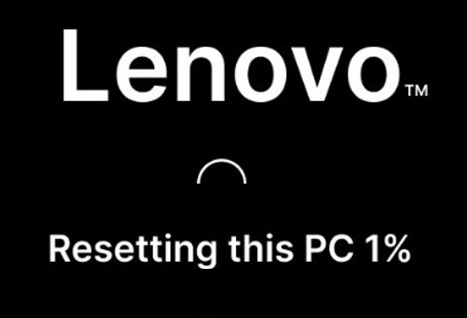
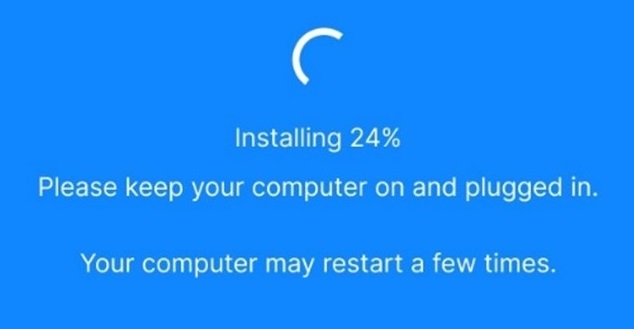
- Po zakończeniu procesu resetowania urządzenia zostaje utworzone nowe hasło. Pojawi się komunikat Aktualizacja hasła. Kliknij Zamknij, aby zakończyć procedurę zmiany Unified Communications (UC) Swap.
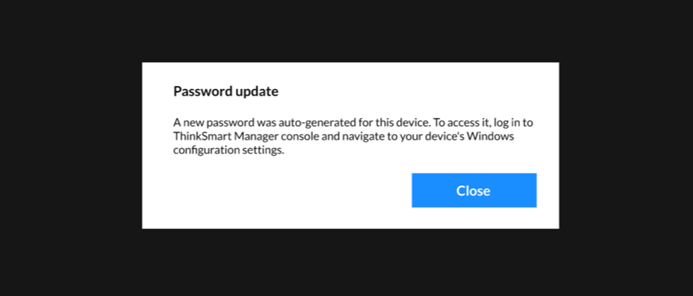
- Podczas procesu zmiany UC, jeśli urządzenie się wyłączy, kabel Ethernet zostanie odłączony lub wystąpi inne nieoczekiwane zdarzenie, urządzenie może wymagać ponownego obrazu oprogramowania. FAQ zawiera szczegóły dotyczące odzyskiwania urządzenia.
- Jeśli urządzenie nie jest wyświetlane jako Online w ciągu kilku minut po zmianie rozwiązania UC, musisz usunąć urządzenie i ponownie je zarejestrować.
Najczęściej zadawane pytania (FAQ) i rozwiązywanie problemów
Co jeśli podczas kroków zmiany UC wystąpi awaria sieci, awaria zasilania lub zmiana UC nie powiedzie się?
Lenovo zaleca wykonanie obrazu odzyskiwania urządzenia, aby przywrócić urządzenie do ustawień fabrycznych. Umożliwia to ponowne wykonanie operacji zmiany UC. Poniżej więcej informacji na temat odzyskiwania oprogramowania i ponownego obrazu:
- Obraz oprogramowania niestandardowego (Nieobsługiwany przez Lenovo):
- Lenovo Cloud Deploy
- Skontaktuj się z partnerem biznesowym
- Standardowy Lenovo Obraz oprogramowania:
Czy występują problemy po zmianie z Microsoft Teams Rooms (MTR) na Zoom Rooms na ThinkSmart One?
W zależności od problemu:
- Niewłaściwa rotacja ekranu (do góry nogami) na wyświetlaczu pomocniczym.
- Uruchom ponownie urządzenie. Jeśli problem nie zostanie rozwiązany, przejdź do kroku 2.
- Zainstaluj następującą driver: Aplikację do rotacji Driver dla Windows 11 IoT 64-bit (wersja 22H2) - ThinkSmart One ZOOM i uruchom ponownie urządzenie.
- Nowe hasło administratora jest brakujące w ThinkSmart Manager.
- Uruchom ponownie urządzenie.
- ThinkSmart Manager zgłasza problem z instalacją agenta Intel® Endpoint Management Assistant (EMA).
- Poczekaj do 15 minut po pomyślnym zakończeniu procesu zmiany UC. Znacznik czasu sukcesu można znaleźć w Historii aktywności ThinkSmart Manager. Jeśli problem nie zostanie rozwiązany, przejdź do kroku 2.
- Uruchom ponownie urządzenie.
Powiązane artykuły
Twoja opinia pomoże poprawić ogólny komfort użytkowania

